ቪኤምዌር ከአንድ ኮምፒተር ብዙ ምናባዊ ማሽኖችን እንዲያሄዱ የሚያስችልዎ በይነመረብ ላይ የተመሠረተ (በደመና ላይ የተመሠረተ) ስርዓተ ክወና ነው። ስለዚህ ፣ VMware በሃርድዌር እና በተለያዩ ስርዓተ ክወናዎች መካከል እንደ በይነገጽ ሆኖ ሊያገለግል ይችላል። በምናባዊው ማሽን ላይ የዲስክ ቦታ ከጨረሱ ኮምፒተርዎን ባበሩ ቁጥር ማሳወቂያ ይደርሰዎታል። እንዲሁም የኮምፒተርዎን ፍጥነት እና ውጤታማነት መቀነስ ሊያጋጥሙዎት ይችላሉ። የዲስክ ቦታውን መጠን ለመጨመር በቀላሉ የዲስክ ቅንብሮችን ያስተካክሉ እና ለዲስኩ አዲስ ቦታ ይመድቡ። ከእነዚህ ዘዴዎች ውስጥ ማንኛውንም ከመጠቀምዎ በፊት ፣ ሁሉም ቅጽበተ -ፎቶዎች መሰረዛቸውን እና ምናባዊ ማሽኑ መዘጋቱን ያረጋግጡ።
ደረጃ
ዘዴ 1 ከ 2 - ዲስክ በ VMware ቅንብሮች በኩል ማስፋፋት
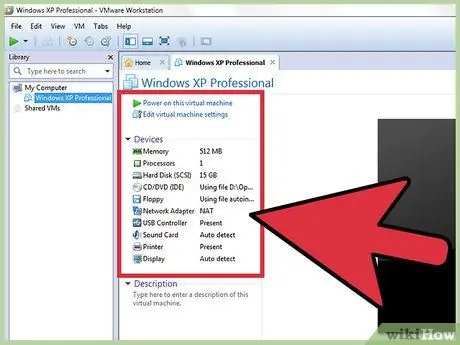
ደረጃ 1. ሁሉንም ቅድመ -ሁኔታዎች ማሟላትዎን ያረጋግጡ።
በቪኤምዌር ውስጥ የዲስክ መጠንን ለመጨመር ፣ አሁን ያለው ምናባዊ ማሽን መዘጋቱን እና ቅጽበተ -ፎቶዎችን አለመኖሩን ማረጋገጥ ያስፈልግዎታል። ማሽኑ ቅጽበተ -ፎቶ እንዳለው ለማወቅ ፣ በምናባዊው ማሽን “ማጠቃለያ” ትር “መረጃ” ክፍልን ይመልከቱ።
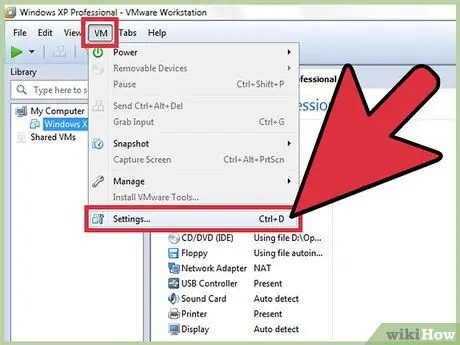
ደረጃ 2. የ "ቅንብሮች" ምናሌን ይክፈቱ።
ይህንን ምናሌ በ VMware በኩል ይድረሱበት።
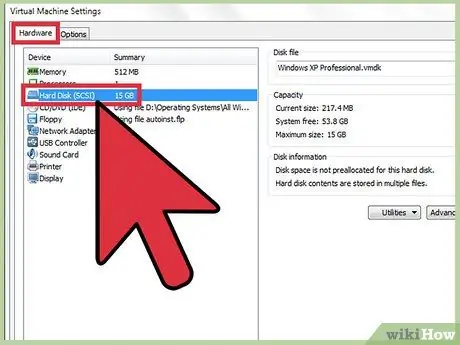
ደረጃ 3. ማስፋት የሚፈልጉትን ሃርድ ዲስክ ይምረጡ።
"ሃርድዌር" በሚለው አምድ ውስጥ ዲስኩን ማግኘት ይችላሉ።
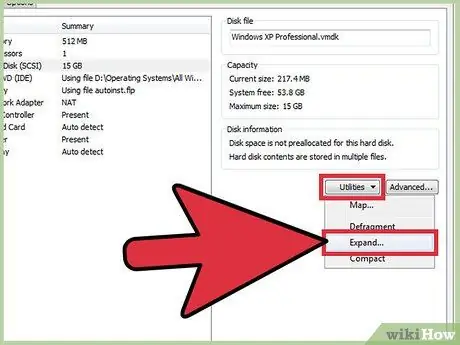
ደረጃ 4. የዲስኩን መጠን ይጨምሩ።
በመስኮቱ በቀኝ በኩል ባለው “ዲስክ አቅርቦት” ክፍል ውስጥ ለዲስኩ አዲስ “የታቀደ መጠን” እሴት ያዘጋጁ። አንዳንድ አቀማመጦች “መገልገያዎች” ተቆልቋይ ምናሌ አላቸው። ከዚህ ምናሌ ውስጥ “ዘርጋ” ን ይምረጡ። በአጠቃላይ በዚህ ደረጃ ዲስኮች ከ 30 እስከ 40 ጊባ መጠን አላቸው። ስለዚህ መጀመሪያ መጠኑን ወደ 45 ወደ 55 ጊባ ለመቀየር ይሞክሩ።
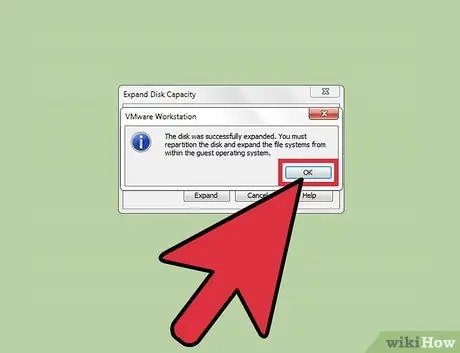
ደረጃ 5. “እሺ” ን ጠቅ ያድርጉ።
ለምናባዊው ዲስክ አዲስ ከፍተኛ መጠን ይዘጋጃል።
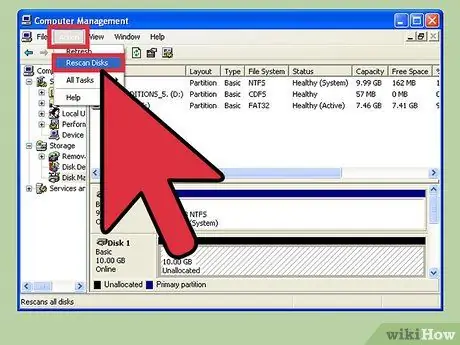
ደረጃ 6. ዲስኩን እንደገና ይቃኙ።
የዲስክን መጠን ቢጨምሩም በስርዓተ ክወናው በኩል ለመከተል ጥቂት ተጨማሪ ደረጃዎች አሉ። ዲስኮችን እንደገና ለመፈተሽ ወደ “ዲስክ አስተዳደር” ምናሌ ይሂዱ እና “ዲስኮችን ዳግም አስጀምር” ን ይምረጡ።
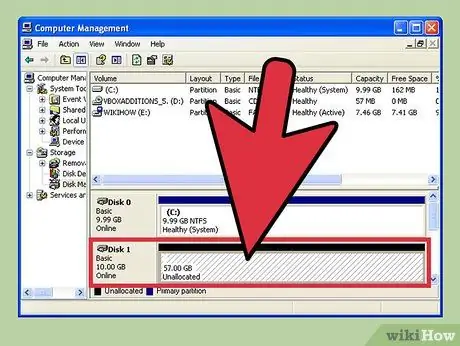
ደረጃ 7. የስርዓተ ክወናውን ድራይቭ መጠን ይለውጡ።
ዲስኩን ካስፋፉ እና እንደገና ካዩ በኋላ ፣ የተፈጠረውን የነፃ ቦታ ወይም “ያልተመደበ ቦታ” ክፍል ማየት ይችላሉ። አሁን ይህ ቦታ ለስርዓተ ክወና ድራይቭ መመደብ አለበት። እሱን ለመመደብ ቀሪውን ነፃ ቦታ በቀኝ ጠቅ ያድርጉ እና “ድምጽን ዘርጋ” ን ይምረጡ። ከዚያ በኋላ የአዲሱ ዲስክ ቦታን ተግባር እንዲገልጹ የሚያስችልዎት አጭር አጋዥ ስልጠና ይመጣል። ወደ ምናባዊ ዲስክ ቦታ ብቻ መመደብ ያስፈልግዎታል።
ዘዴ 2 ከ 2 - ዲስክ በስራ ቦታ ፣ ተጫዋች ፣ ACE ሥራ አስኪያጅ ፣ አገልጋይ ወይም ጂ.ኤስ.ኤስ
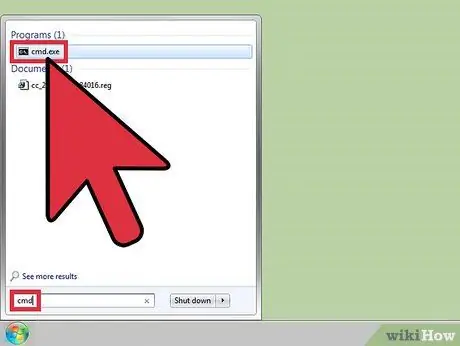
ደረጃ 1. የትእዛዝ መስመርን ይክፈቱ።
የ VMware Workstation ፣ ተጫዋች ፣ ACE ሥራ አስኪያጅ ፣ አገልጋይ ወይም የ GSX ምርት የሚጠቀሙ ከሆነ እነዚህን ዘዴዎች ይከተሉ። የ “ጀምር” ምናሌን በመክፈት እና በፍለጋ አሞሌው ውስጥ “cmd” (ያለ ጥቅሶቹ) በመተየብ ይህንን መከተል ይችላሉ። ከዚያ በኋላ “አሂድ” ን ይምረጡ።
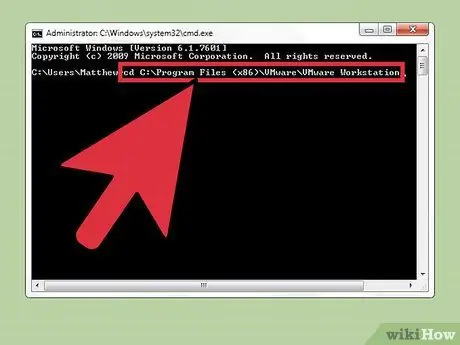
ደረጃ 2. የምርት መጫኛ ማውጫውን ይጎብኙ።
-
ለ VMware Workstation ፣ ያስገቡ
የፕሮግራም ፋይሎች / VMware / VMware Workstation
በዊንዶውስ ላይ ወይም
:/usr/sbin
- ለሊኑክስ።
-
ለተጫዋች እና ለ ACE ሥራ አስኪያጅ ፣ የሚከተለውን አድራሻ ይጠቀሙ ፦
የፕሮግራም ፋይሎች / VMware / VMware አጫዋች
ለዊንዶውስ ወይም
/usr/sbin
- ለሊኑክስ።
-
ለአገልጋዮች ፣ ይጠቀሙ
የፕሮግራም ፋይሎች / VMware / VMware አገልጋይ
በዊንዶውስ ላይ ወይም
/usr/bin
- ለሊኑክስ።
-
ለ GSX ፣ ይጠቀሙ
የፕሮግራም ፋይሎች / VMware / VMware GSX አገልጋይ
በዊንዶውስ ላይ ወይም
/usr/bin
ለሊኑክስ።

በ VMware ደረጃ 10 ውስጥ የዲስክ ቦታን ይጨምሩ ደረጃ 3. የሚከተለውን ኮድ ያስገቡ
vmware-vdiskmanager –x 100Gb vm.vmdk
እና “አስገባ” ቁልፍን ይጫኑ። የአሁኑ ዲስክ መጠን ከዚያ በኋላ ይለወጣል።
የ “vm.vmdk” ክፍሉን በሙሉ ምናባዊ ማሽን ዲስክ አድራሻ እና “100 ጊባ” በሚፈለገው የዲስክ መጠን ይተኩ።

በ VMware ደረጃ 11 ውስጥ የዲስክ ቦታን ይጨምሩ ደረጃ 4. የዲስክ ክፍፍሉን ያስፋፉ።
ምንም እንኳን የዲስክ መጠን ቢሰፋም ፣ ለውጦቹን ስርዓተ ክወና ማሳወቅ አለብዎት። የ “ኮምፒተር አስተዳደር” ምናሌን ይጎብኙ እና “የዲስክ አስተዳደር” ን ይምረጡ። የ “ድምጽ” አማራጩን በቀኝ ጠቅ ያድርጉ እና “ድምጽን ያራዝሙ” ን ይምረጡ።
ጠቃሚ ምክሮች
- ምናባዊው ማሽን አሁንም ንቁ ከሆነ ወይም ሁሉም ቅጽበተ -ፎቶዎች ካልተሰረዙ ይህ እርምጃ ሊጠናቀቅ አይችልም።
- አሁን ያለውን ዲስክ መጠን ከማስፋት እና መረጃን ወደ እሱ ከማዛወር ይልቅ አዲስ ዲስክ መፍጠር ሊያስፈልግዎት ይችላል።
ማስጠንቀቂያ
- ዲስኩን ከማስፋትዎ በፊት ፣ አሁን የተከማቸውን ውሂብ ምትኬ ማስቀመጥ ያስፈልግዎታል።
- በቤተ ሙከራ አቀናባሪ በኩል ዲስኩን መጠኑን ለመለወጥ ከፈለጉ ሁሉንም ውሂብ ያጣሉ። በምናባዊው ማሽን ላይ ተጨማሪ ቦታ ከፈለጉ ፣ የሚፈለገውን መጠን አዲስ ምናባዊ ዲስክ ይፍጠሩ ፣ ከዚያ ውሂቡን ወደ አዲሱ ዲስክ ያንቀሳቅሱት።







